새로운 컴퓨터를 구매했거나, 윈도우 재설치가 필요할 때 막막하셨나요? 윈도우 11 홈 설치는 생각보다 어렵지 않습니다. 이 글을 통해 누구나 쉽게 윈도우를 설치할 수 있도록 구매부터 설치 완료까지 모든 과정을 자세히 알려드릴게요. 윈도우11홈설치 방법 간단하게 안내해 드립니다.
STEP 1: 윈도우 11 홈 정품 구매하기
윈도우는 반드시 정품을 구매해야 합니다. 불법 소프트웨어는 보안에 취약하고 예기치 않은 오류를 유발할 수 있어요.
- FPP (Full Packaged Product): USB가 포함된 패키지 형태로, 여러 PC에 설치할 수 있지만 동시에 한 대에서만 사용 가능합니다.
- ESD (Electronic Software Distribution): 이메일로 제품 키만 받는 디지털 라이선스 형태입니다. 설치 미디어는 직접 만들어야 합니다.
온라인 공식 스토어나 오픈마켓에서 구매할 수 있으며, 이 글에서는 디지털 라이선스를 기준으로 설명합니다.
STEP 2: 윈도우 11 설치 미디어(USB) 만들기
윈도우를 설치하려면 ‘부팅 가능한 USB’가 필요합니다. 마이크로소프트 공식 도구를 사용하면 아주 쉽게 만들 수 있어요.
준비물
- 8GB 이상의 USB 드라이브 (USB 안의 모든 데이터가 삭제되니 미리 백업해주세요!)
- 인터넷이 연결된 PC
1. Media Creation Tool 다운로드하기
마이크로소프트 공식 홈페이지의 Windows 11 다운로드 페이지로 이동합니다. Windows 11 설치 미디어 만들기 아래의 “지금 다운로드” 버튼을 눌러 도구를 다운로드합니다.
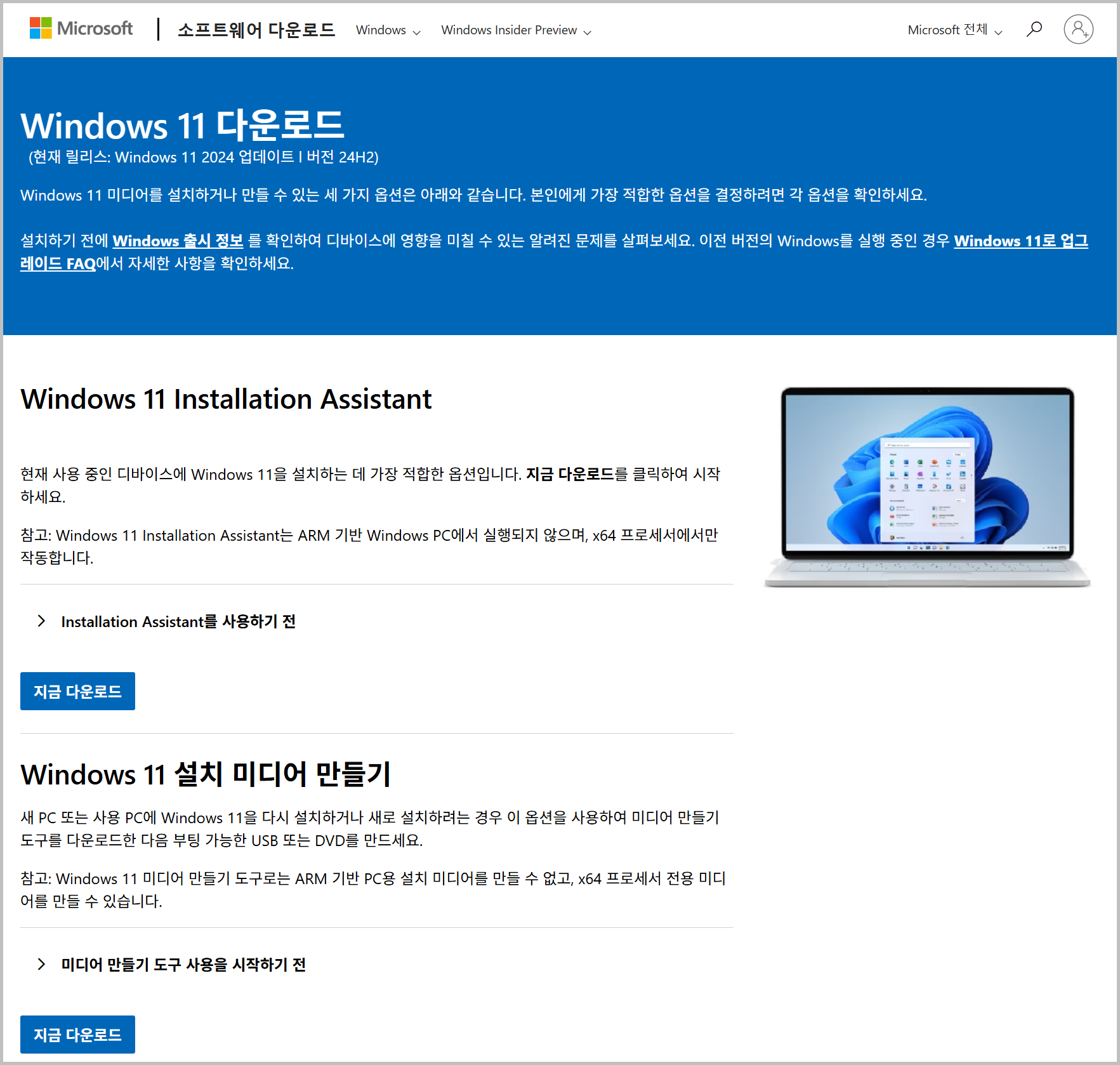
2. 설치 USB 만들기
다운로드한 파일을 실행하고, ‘약관 동의’를 진행합니다. 언어 및 버전을 선택하는 화면에서는 기본값을 그대로 두고 “다음”을 누르세요.
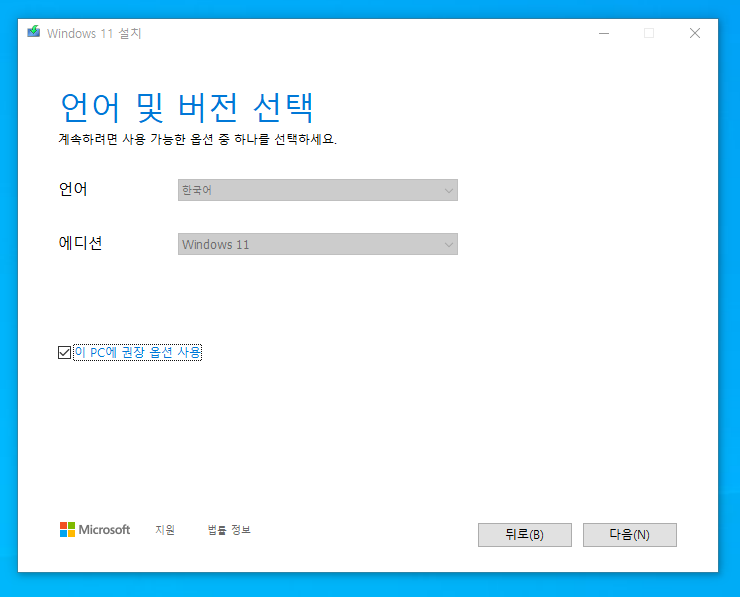
사용할 미디어 선택 단계에서는 “USB 플래시 드라이브”를 선택한 뒤, 준비한 USB 드라이브를 선택합니다. 이 과정이 완료될 때까지 잠시 기다리면 윈도우 설치 USB가 완성됩니다.
STEP 3: 윈도우 11 설치 진행하기
이제 완성된 설치 USB로 PC를 부팅하고 윈도우를 설치할 차례입니다.
1. USB로 부팅하기
윈도우를 설치할 PC에 USB를 꽂은 채로 전원을 켭니다. PC가 켜지자마자 F2, F10, F12, Del 키 중 하나를 연타하여 BIOS/UEFI 설정 화면으로 들어갑니다. (제조사마다 키가 다르니 PC 매뉴얼을 확인하는 것이 가장 정확합니다.)
부팅(Boot) 메뉴에서 USB를 가장 위로 올려 부팅 순서를 변경하고 저장 후 재부팅하세요.
2. 윈도우 설치 화면 진행
PC가 USB로 부팅되면 윈도우 설치 화면이 나타납니다. 언어 및 키보드 설정을 마치고 “다음”을 누르세요.
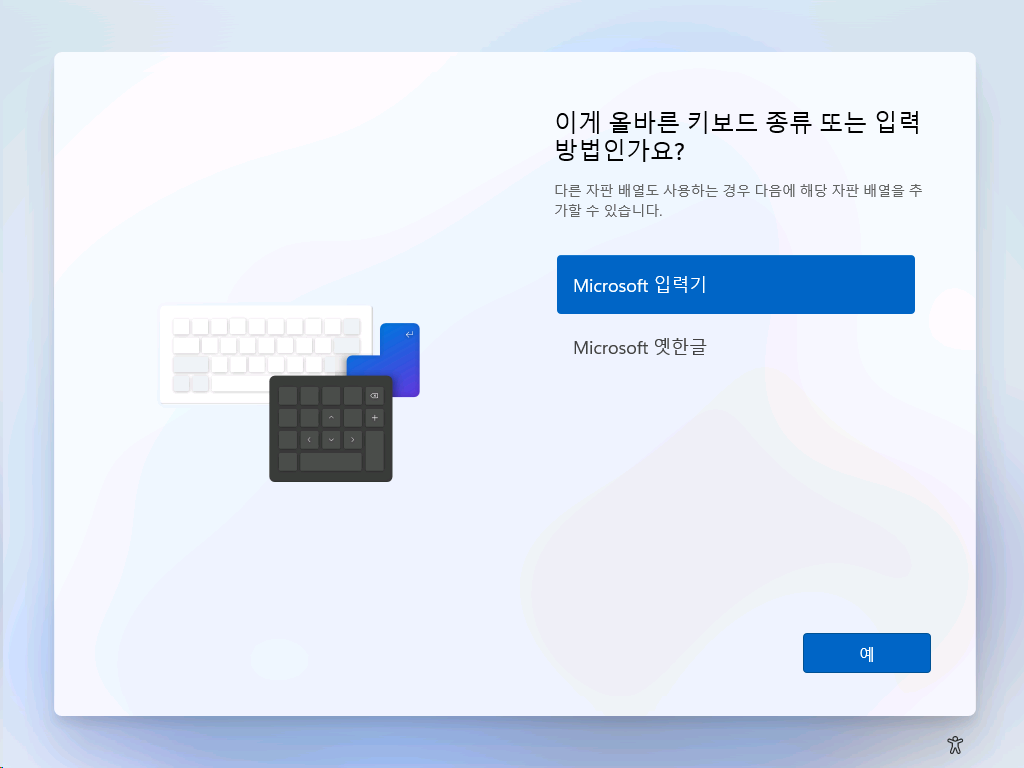
3. 제품 키 입력 및 설치 유형 선택
Windows 정품 인증 화면이 나타나면 구매한 제품 키를 입력하고 “다음”을 누릅니다. 만약 나중에 입력하려면 “제품 키가 없음”을 선택해도 됩니다.
설치 유형은 Windows만 설치(고급)를 선택합니다.
4. 설치할 드라이브 선택
이제 윈도우를 설치할 드라이브를 선택해야 합니다. 기존에 사용하던 PC라면 기존 파티션을 모두 “삭제”하고 “새로 만들기”를 누른 뒤 “포맷”하고 설치하는 것을 권장합니다. 이렇게 해야 불필요한 파일 없이 깔끔하게 설치됩니다.
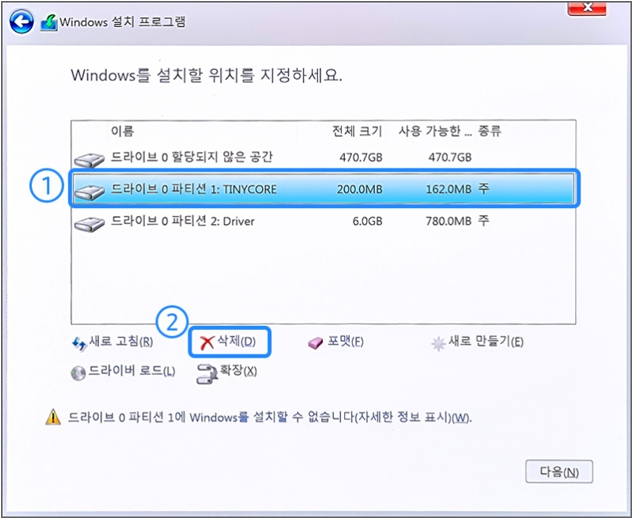
5. 설치 완료
드라이브 선택 후 “다음”을 누르면 윈도우 설치가 시작됩니다. 설치가 완료되면 자동으로 재부팅되며, 이후 개인 설정(국가, 계정 등)을 마치면 윈도우 11 홈 설치가 모두 완료됩니다!
이제 쾌적한 윈도우 11 환경을 마음껏 즐겨보세요!
참고 링크
- 마이크로소프트 윈도우 11 다운로드 공식 페이지: https://www.microsoft.com/ko-kr/software-download/windows11